
本文では、PCでのDJI Pocket 2/3で撮影した動画の編集方法を紹介いたします。初心者に向いているので興味があれば読んでみてください。
「WonderFox HD Video Converter Factory Pro」は、PC用のDJI Pocket 2/3動画編集ソフトとして、多くの基本的な編集機能を提供しています。動画を必要な長さにカットしたり、複数のクリップを一つに結合したりできます。様々なフィルターを適用したり、色調を調整したりすることで動画の見た目を改善できます。90度単位で回転させたり、水平または垂直に反転させたりすることが可能です。容量を小さくすることで、ストレージスペースを節約でき、共有しやすくなります。ビットレート、解像度、フレームレート、音量などのパラメータを自由に調整できます。動画から不要な部分をトリミングすることで、視聴者の注意を引きたい部分に焦点を当てることができます。動画に透かしやテキスト、画像を追加することで、オリジナリティを出すことができます。字幕を挿入したり、BGMやナレーションを追加したりすることで、動画に深みを与えることが可能です。
GPUアクセラレーションと一括動画処理をサポートします。独自のビデオデコードとエンコード技術により、高解像度/高フレームレート/高画質動画を含むほとんどすべての動画を読み込んだり、出力ファイルのサイズを最小限に抑えながら画質を最適化したりできます。MP4/MOV/MKV/AVI/WMVなど複数の出力形式が利用でき、YouTube/iPhone/Androidスマホ用のプリセットも用意されています。
これらの機能により、DJI Pocket 2/3で撮影した動画をPCで簡単に、かつ効果的に編集できます。幅広いユーザーに対応しているので、初心者から上級者まで動画編集のニーズに合わせて使いこなすことができるでしょう。
次はPCでDJI Pocket 2/3からの動画を編集する手順を詳しく説明いたします。まず、このソフトをWindowsに無料ダウンロードしてインストールしてください。
DJI Pocket 2/3から動画をPCに入れて編集ソフトに追加
DJI Pocket 2/3で撮影した動画をPCに取り込みます。
動画編集ソフト「WonderFox HD Video Converter Factory Pro」を起動します。
「変換」をクリックし、「ファイル追加」または「+」をクリックして動画を選択、または動画を直接ドラッグして追加します。
変換画面右側の「出力フォーマットを選択」ボタンをクリックし、必要に応じて動画の出力フォーマットを選択します。


PCでDJI Pocket 2/3からの動画を編集
分割、結合、フィルター追加、色調補正、回転、反転、圧縮、パラメータ(ビットレート・解像度・フレームレート・音量)変更、クロップ、透かし・テキスト・画像・字幕・音声追加などの編集機能を使用してDJI Pocket 2/3で撮影した動画を編集します。


編集した動画を書き出してPCに保存
下の「▼」ボタンをクリックして編集した動画の出力先を選択します。
「変換」をクリックして編集した動画を書き出します。


「Microsoftフォト」はPCでDJI Pocket 2/3の動画を編集するための便利なツールで、高解像度の4K動画も編集可能です。ユーザーフレンドリーなインターフェースにより、初心者でも簡単に動画編集をできます。トリミング、回転、フィルターの適用など、基本的な編集機能を備えています。動画にエフェクトやトランジションを追加することでプロフェッショナルな仕上がりを実現できます。動画にBGMを追加することで、視聴者の視聴体験を向上させることができます。
「Microsoftフォト」アプリを開きます。
「インポート」を選択し、DJI Pocket 2/3からPCに転送した動画ファイルをソフトに追加します。
アプリの「ビデオプロジェクト」セクションを選択します。
「新しいビデオプロジェクト」をクリックして、プロジェクトに名前を付けます。
プロジェクトライブラリに動画をドラッグ&ドロップします。
ストーリーボードに動画を追加して、トリミング、分割、テキストの追加、モーションエフェクトなどの編集を行います。
「カスタムオーディオ」オプションを選択して、バックグラウンドミュージックや音声コメントを追加します。
編集が完了したら、「完成」をクリックします。
動画をPCに保存するか、直接ソーシャルメディアに共有できます。


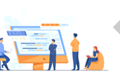
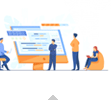
「AviUtl」はPC用の動画編集ソフトで、DJI Pocket 2/3で撮影した様々なフォーマットの動画を編集できます。基本的なカット、トリム、回転、反転などの編集から、色調整、エフェクト追加、字幕やBGMの挿入まで、多岐にわたる編集オプションを提供します。プラグインによって機能を拡張できるため、利用者のニーズに合わせて編集機能をカスタマイズすることが可能です。直感的なインターフェースとシンプルな操作性により、初心者でも比較的容易に動画編集をできます。
AviUtlをダウンロードし、PCにインストールします。
必要なプラグインやエンコーダーもインストールしておきましょう。
microSDカードを使用するか、専用のアプリを通じて、DJI Pocket 2/3で撮影した動画ファイルをPCに転送します。
AviUtlを開き、「ファイル」メニューから「開く」を選択して動画ファイルを読み込みます。
タイムライン上でカット編集やトリミングをします。
「フィルタ」メニューを使用して色調整やエフェクトを追加します。
編集が完了したら、「ファイル」メニューから「AVI出力」を選択します。
出力設定を変更して動画のフォーマットや圧縮方法を選択します。
「OK」をクリックして動画を出力します。
これらのステップに従えば、DJI Pocket 2/3の動画をPCで編集できます。


利用規約 | プライバシーポリシー | ライセンスポリシー | Copyright © 2009-2025 WonderFox Soft, Inc. All Rights Reserved.